Bij het werken met twee monitoren kan het een behoorlijke horde zijn om met een uitgebreid scherm om te gaan zonder een extra taakbalk. Dubbele monitor lost dit probleem op met een uitgebreidetaakbalk voor uw tweede monitor. Deze uitgebreide taakbalk is volledig functioneel, net als uw primaire taakbalk, compleet met tijd / datumweergave en systeemvak.
Het beste deel dat het echt nuttig maakt, is datzodra u toepassingen of vensters naar de secundaire monitor verplaatst, worden ook hun pictogrammen verplaatst en weergegeven in deze uitgebreide taakbalk (van de tweede monitor). Dit voegt het gemak toe dat u niet heen en weer hoeft te schakelen tussen de primaire en de secundaire monitor voor het beheren van taakbalkitems. Optioneel kunt u er ook voor kiezen om de bestaande items van de primaire taakbalk te dupliceren naar de taakbalk van de secundaire monitor. De uitgebreide taakbalk kan ook worden gebruikt om items afzonderlijk vast te pinnen.

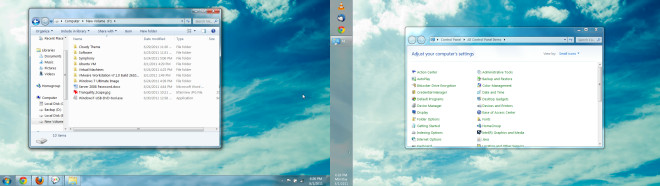
Klik met de rechtermuisknop op de uitgebreide taakbalk om toegang te krijgen Eigendommen, vergrendelen / ontgrendelen of verlaten. Vanaf het tabblad op de taakbalk Eigendommen, kunt u labels, systeemklok, knoppen weergevenbeide taakbalken, gebruik kleine pictogrammen, verberg de taakbalk, toon het systeemvak, wijzig de taakbalklocatie op het secundaire scherm en selecteer ten slotte om automatisch te starten bij het opstarten van Windows.
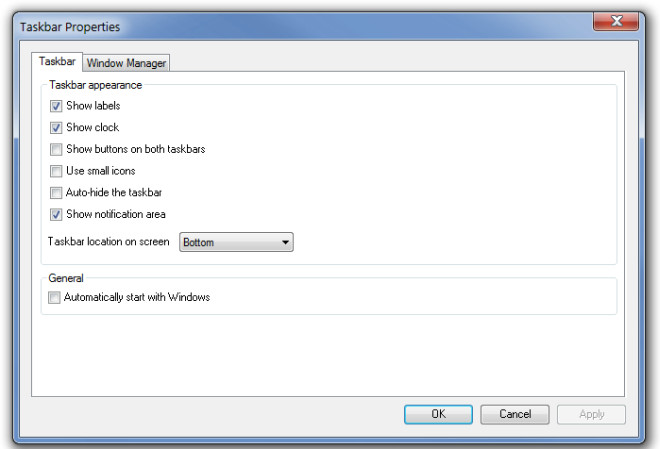
De Windows Manager tabblad kan worden gebruikt om de monitor op te geven die u aan de toepassing wilt toewijzen (d.w.z. de primaire of de secundaire monitor) of om deze met de muiscursor tussen monitors te schakelen.
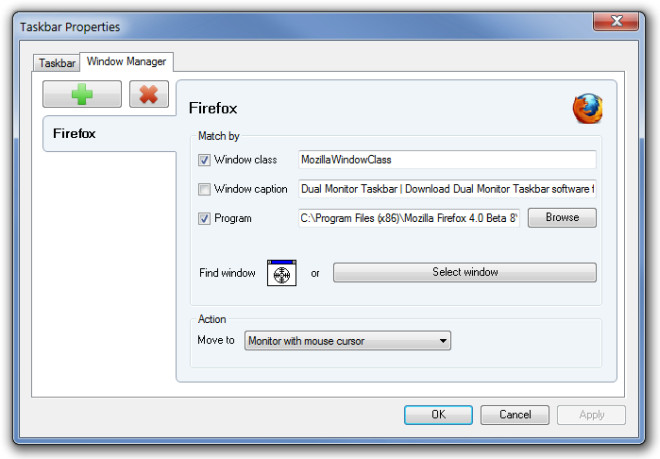
Dual Monitor is ontwikkeld voor Windows 7 en Windows Server 2008 R2.
Download Dual Monitor












Comments